Aktualizacja nie działa podczas próby pobrania najnowszej wersji systemu Windows 10? Nie jesteś sam w doświadczaniu tego problemu. Wiele osób tak robi, ale są pewne kwestie, które są bardziej interesujące niż inne.
Natknęliśmy się na niektórych użytkowników Windows 10, którzy narzekali, że sekcja Windows Update w obszarze Ustawienia jest w 100% pusta.
To dość dziwne, że każdy napotyka problem, w którym sekcja Windows Update jest tylko pustą tablicą. Może to spowodować, że ludzie będą chcieli powrócić do systemu Windows 7, ponieważ wszystko jest tam o wiele prostsze, ponieważ system Windows 7 jest bardzo dojrzały.
- Oto jak korzystać z systemu Windows 7 na zawsze
Jednak zanim wrócimy do starego systemu operacyjnego, jest szansa, że możemy pomóc w twojej porażce.
Jak naprawić pusty ekran w aktualizacji systemu Windows 10?
Rozwiązanie 1 - Wypróbuj kilka poleceń w CMD
Po pierwsze, chcemy, abyś wypróbował następujące polecenia za pośrednictwem CMD:
Dism / Online / Cleanup-Image / CheckHealth
Dism / Online / Cleanup-Image / ScanHealth
Dism / Online / Cleanup-Image / RestoreHealth
Jeśli to nie zadziała, naciśnij klawisz Windows + R, a następnie wpisz services.msc, aby sprawdzić, czy następujące usługi są w pełni uruchomione i działają:
- Aktualizacja systemu Windows.
- Usługa transferu analizy w tle
- Tożsamość aplikacji
- Usługa kryptograficzna.
Rozwiązanie 2 - Zresetuj składniki aktualizacji systemu Windows 10
Mimo to możesz zresetować składniki aktualizacji systemu Windows 10. Najprostszą metodą jest użycie wiersza poleceń. Aby to zrobić, wykonaj poniższe czynności:
- Otwórz menu Win + X i wybierz Wiersz polecenia (administrator) z listy. Możesz to zrobić naciskając Klawisz Windows + X skrót.
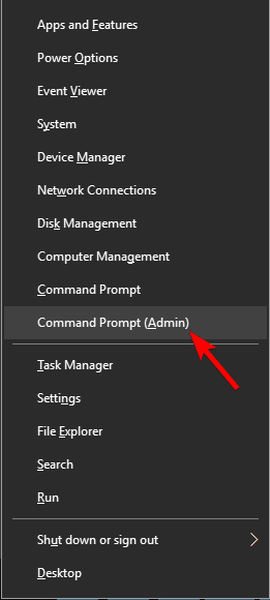
- Kiedyś Wiersz polecenia otwiera się, uruchom poniższe polecenia:
- net stop wuauserv
- polecenie net stop cryptSvc
- bity stopu netto
- polecenie net stop msiserver
- Ren C: WindowsSoftwareDistribution SoftwareDistribution.old
- Ren C: WindowsSystem32catroot2 Catroot2.old
- net start wuauserv
- polecenie net start cryptSvc
- net start bits
- net start msiserver
Rozwiązanie 3 - Zresetuj komputer
Teraz, jeśli próbowałeś wszystkiego powyżej, sugerujemy zresetowanie komputera. To powinno rozwiązać większość podstawowych problemów. Jeśli jednak nie, jedyną opcją może być całkowita ponowna instalacja systemu Windows 10.
Tak, wiemy, to trudna decyzja, ale czasami sprawy po prostu nie idą zgodnie z planem. Bez obaw, przychodzimy z pomocą: zapoznaj się z pełnym przewodnikiem dotyczącym ponownej instalacji systemu Windows 10.
POWIĄZANE HISTORIE, KTÓRE MUSISZ SPRAWDZIĆ:
- Jak sprawdzić, czy określona aktualizacja systemu Windows jest zainstalowana w systemie Windows 10
- Użytkownicy narzekają na problemy z czarnym ekranem w systemie Windows 10
- Gdzie jest domyślny folder pobierania dla wersji systemu Windows 10?
Uwaga redaktora: ten post został pierwotnie opublikowany w sierpniu 2016 r. I od tego czasu został zaktualizowany pod kątem świeżości i dokładności. Czy ta strona była pomocna? tak nie Dziękujemy za poinformowanie nas! Możesz nam również pomóc, pozostawiając recenzję na MyWOT lub Trustpillot. Wykorzystaj w pełni swoją technologię dzięki naszym codziennym wskazówkom Powiedz nam, dlaczego! Za mało szczegółów Trudno zrozumieć Inne Prześlij
- Windows 10
 Friendoffriends
Friendoffriends



